首先重启电脑以排除临时性故障,接着检查回收站是否误删DLL文件并还原,若问题依旧则重新安装报错软件;使用SFC和DISM命令修复系统文件及映像,最后可借助金山毒霸等可信第三方工具一键修复缺失或损坏的DLL文件。
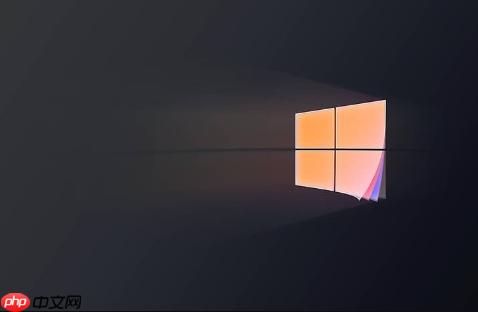
如果您在使用 Windows 10 系统时,尝试运行某个程序或游戏却弹出“找不到XXX.dll”或“此应用无法启动,因为计算机中丢失XXX.dll”的错误提示,这通常意味着系统或应用程序所需的动态链接库文件出现了缺失、损坏或加载失败的问题。以下是多种有效的处理方法。
本文运行环境:Dell XPS 13,Windows 10 专业版。
一、重启电脑
有时 DLL 文件报错并非文件真的丢失,而是系统临时性的加载故障或内存冲突导致的。重启电脑可以刷新系统内存并重新加载所有必要的服务和文件,从而解决这类偶发性问题。
1、点击屏幕左下角的“开始”菜单。
2、选择电源图标,然后点击“重启”。
3、等待电脑完全重启后,再次尝试运行之前出错的程序。
二、检查回收站
如果近期执行过磁盘清理、手动删除文件或使用了第三方优化软件,可能会误删系统关键的 DLL 文件。检查回收站是找回这些被误删文件最直接的方法。
1、双击桌面上的“回收站”图标进入。
2、在右上角的搜索框中输入报错的 DLL 文件名(例如:msvcp140.dll)。
3、如果找到该文件,右键点击它,然后选择“还原”。
4、系统会将文件恢复到其原始位置,完成后重启电脑测试程序是否正常。
三、重新安装报错的软件
许多 DLL 文件是由特定的应用程序(如 Microsoft Office、Adobe 系列软件或大型游戏)在安装时附带的,并非 Windows 系统核心文件。当这些程序自身损坏或其运行库丢失时,就会引发 DLL 错误。重新安装可以完整地补全所有必需的组件。
1、打开“设置”>“应用”>“应用和功能”。
2、在应用列表中找到导致报错的软件,点击它并选择“卸载”。
3、卸载完成后,访问该软件的官方网站下载最新版本的安装程序。
4、运行安装程序进行全新安装,确保所有依赖的 DLL 文件都被正确部署。
四、使用系统文件检查器(SFC)扫描
系统文件检查器(SFC)是 Windows 内置的修复工具,专门用于扫描和修复受保护的系统文件,包括大部分核心 DLL 文件。它会用缓存中的健康副本替换损坏或丢失的文件。
1、在任务栏搜索框中输入“cmd”。
2、在搜索结果中右键点击“命令提示符”,然后选择“以管理员身份运行”。
3、在命令提示符窗口中输入 sfc /scannow 并按回车键。
4、等待扫描过程完成(可能需要15-30分钟),系统会自动尝试修复发现的问题。
5、扫描结束后,根据提示重启电脑。
五、使用 DISM 命令修复系统映像
如果 SFC 扫描无法解决问题,可能是系统映像(Windows 映像)本身已损坏。部署映像服务和管理(DISM)工具可以从 Windows 更新或其他源获取健康的文件来修复底层系统映像,为 SFC 提供可靠的修复基础。
1、同样以管理员身份打开“命令提示符”。
2、首先输入命令 DISM /Online /Cleanup-Image /RestoreHealth 并按回车。
3、耐心等待命令执行完毕,这个过程可能需要较长时间且无进度显示,请勿中断。
4、DISM 完成后,重新运行 sfc /scannow 命令进行二次扫描和修复。
5、操作全部完成后重启电脑。
六、使用专业的 DLL 修复工具
对于不熟悉命令行操作的用户,或者当上述方法均无效时,可以借助集成化的第三方修复工具。这些工具通常拥有庞大的官方 DLL 文件数据库,能自动识别缺失文件并一键修复,操作简单且能有效避免手动下载带来的病毒风险。
1、从可信来源下载并安装一款安全的系统修复工具,例如金山毒霸、360安全卫士或腾讯电脑管家。
2、打开软件,找到其内置的“系统修复”或“DLL修复”功能模块。
3、点击“全面扫描”或类似按钮,让工具自动检测系统中缺失或损坏的 DLL 文件。
4、扫描完成后,勾选所有需要修复的问题,然后点击“立即修复”或“一键修复”。
5、工具会自动下载正确的文件并放置到指定目录(如 System32 或 SysWOW64),修复完成后重启电脑。































